iOS模拟器可以成为你大屏复古游戏最好的朋友
现代视频游戏非常棒。它们具有精美的 3D 图形和丝般流畅的帧速率。但复古游戏也很棒。回到我们童年时喜爱的游戏是一种神奇的怀旧之情。
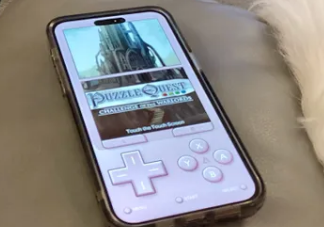
通过模拟器回到复古游戏的最简单方法之一。虽然存在明确的法律灰色地带,但如果您愿意承担风险,现在您可以借助 iPhone 上的 Delta 模拟器玩复古游戏。
您不仅可以在小屏幕上体验游戏,而且借助 AirPlay 的强大功能,您实际上可以在电视或计算机上玩游戏。使用 iPhone、AirPlay 兼容电视、Apple TV 或电脑和蓝牙控制器,您只需几分钟即可创建终极复古游戏设置。
如何在电视上使用 Delta
值得庆幸的是,在电视上安装 Delta 并运行的过程既快速又简单。该过程与设置AirPlay 屏幕镜像以使用任何其他设备没有什么不同。如果您不确定这是如何完成的,这里有一个快速的分步指南,可以将其全部分解。
本指南假设您尚未设置 AirPlay。如果您之前已将电视或 Apple TV 连接到手机以进行 AirPlay 流式传输,则可以跳过步骤 5。
1. 将手机和电视、Apple TV 或电脑连接到同一 Wi-Fi 网络
它们必须位于同一网络上才能正常工作。
2. 打开 iPhone 上的控制中心
如果您使用的是 iPhone X 或更新机型,请从屏幕右上角向下滑动。对于 iPhone 8 或更早版本(或者运行 iOS 11 或更早版本的设备),从屏幕底部边缘向上滑动。
3. 点击屏幕镜像图标
它看起来像两个矩形重叠。
4. 选择您要将屏幕镜像到的设备
您应该会在设备列表中看到您的电视、Apple TV 或电脑。
5. 输入 iPhone 屏幕上显示的 AirPlay 密码
它应该是一串短数字,让 AirPlay 知道您想要连接。仅当您第一次连接时才需要此操作。
这就是你所要做的。连接后,游戏将自动在较大的屏幕上运行,您可以使用 iPhone 作为控制器或将支持的控制器之一连接到它。如果您不确定如何将蓝牙控制器连接到您的 iPhone,我们的控制器连接指南会为您详细介绍该过程。
如果您使用的是Razer Kishi等 Lightning 控制器,只需将其插入手机即可畅玩。
版权声明:本文由用户上传,如有侵权请联系删除!
